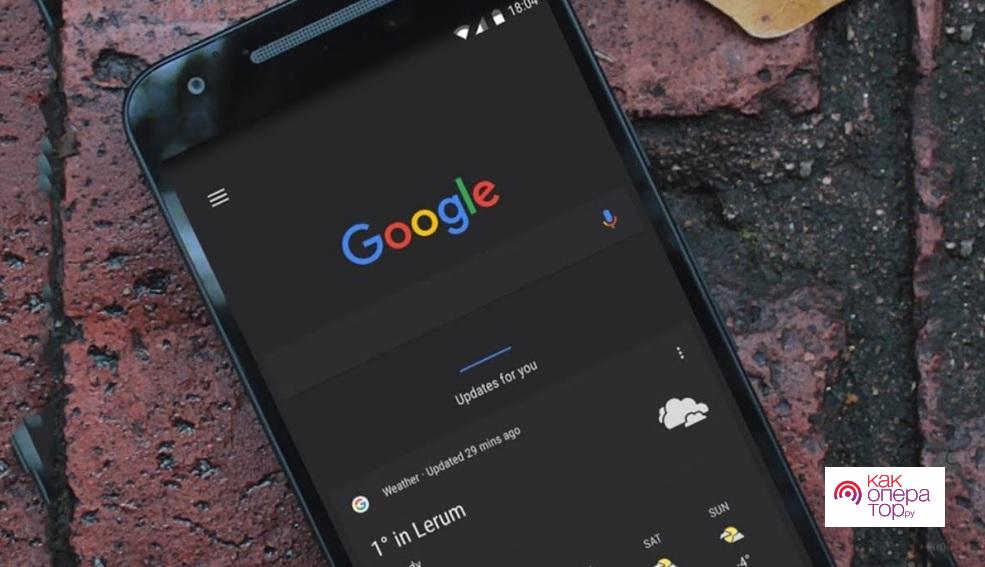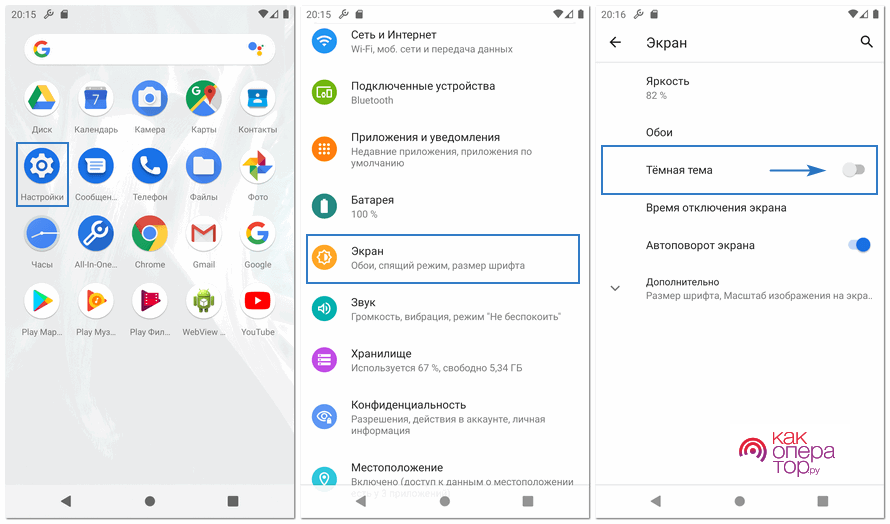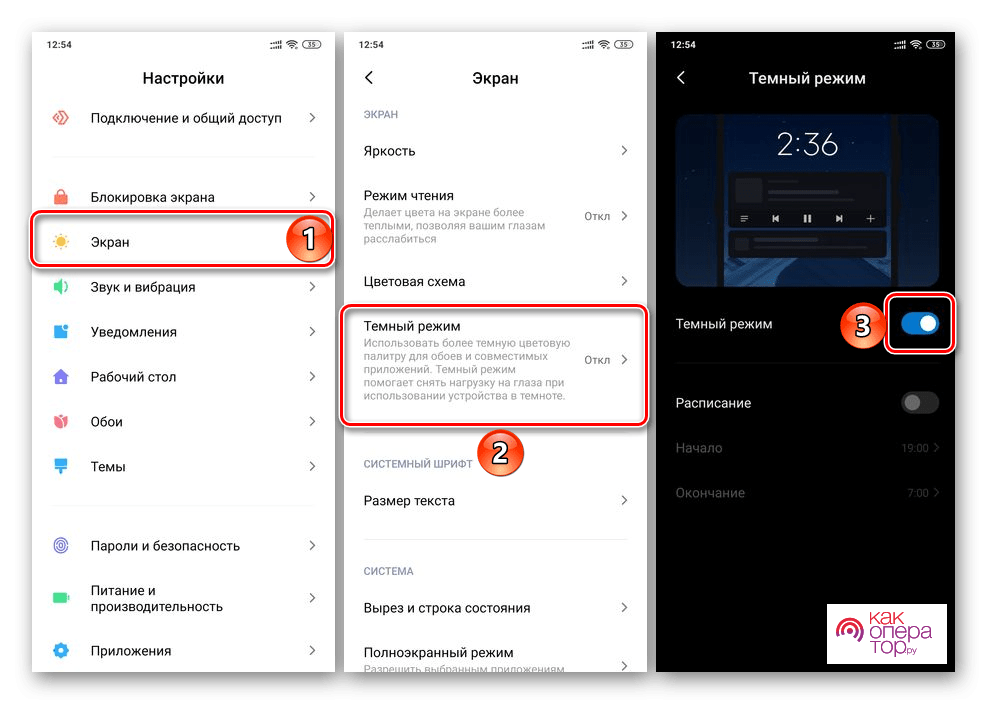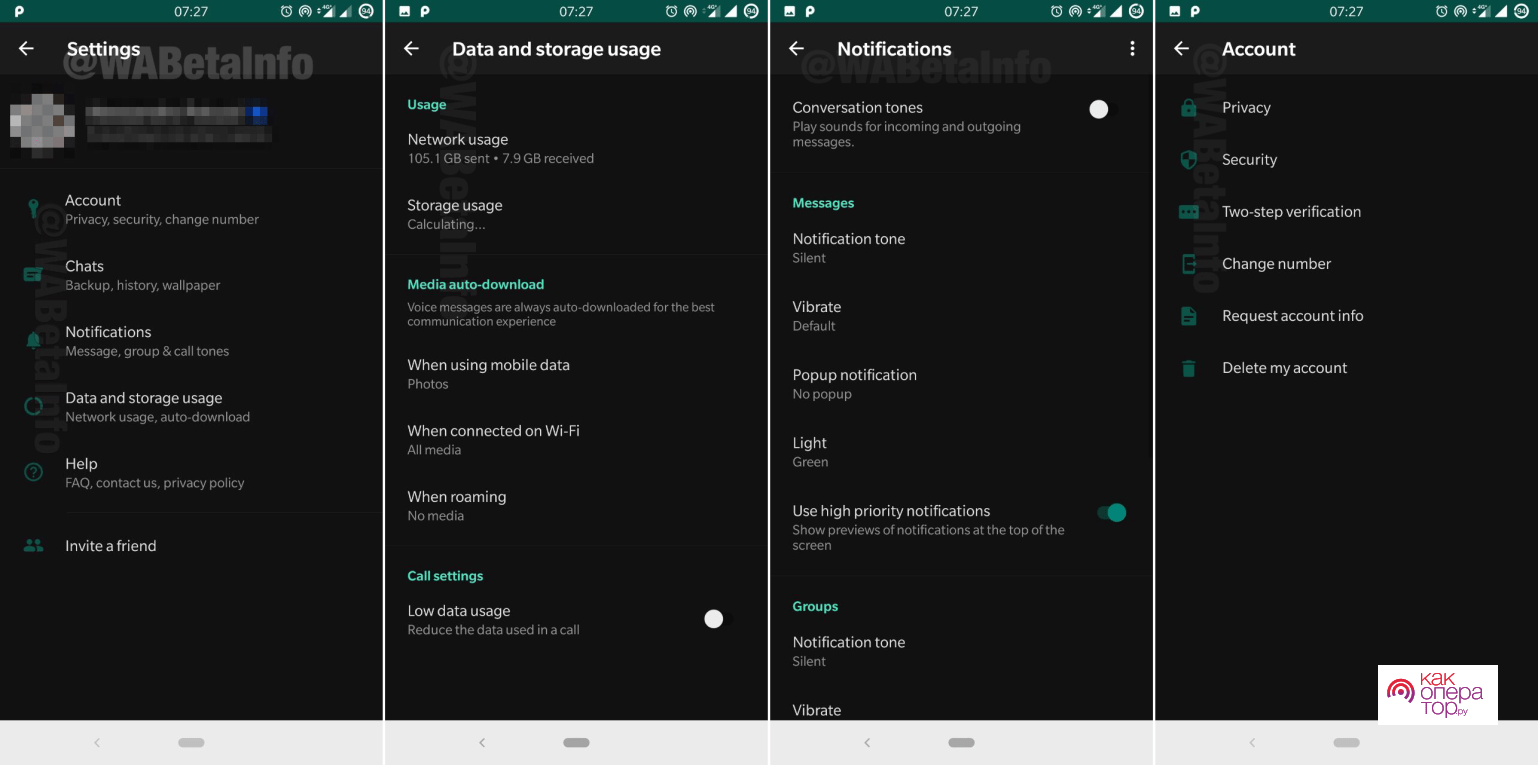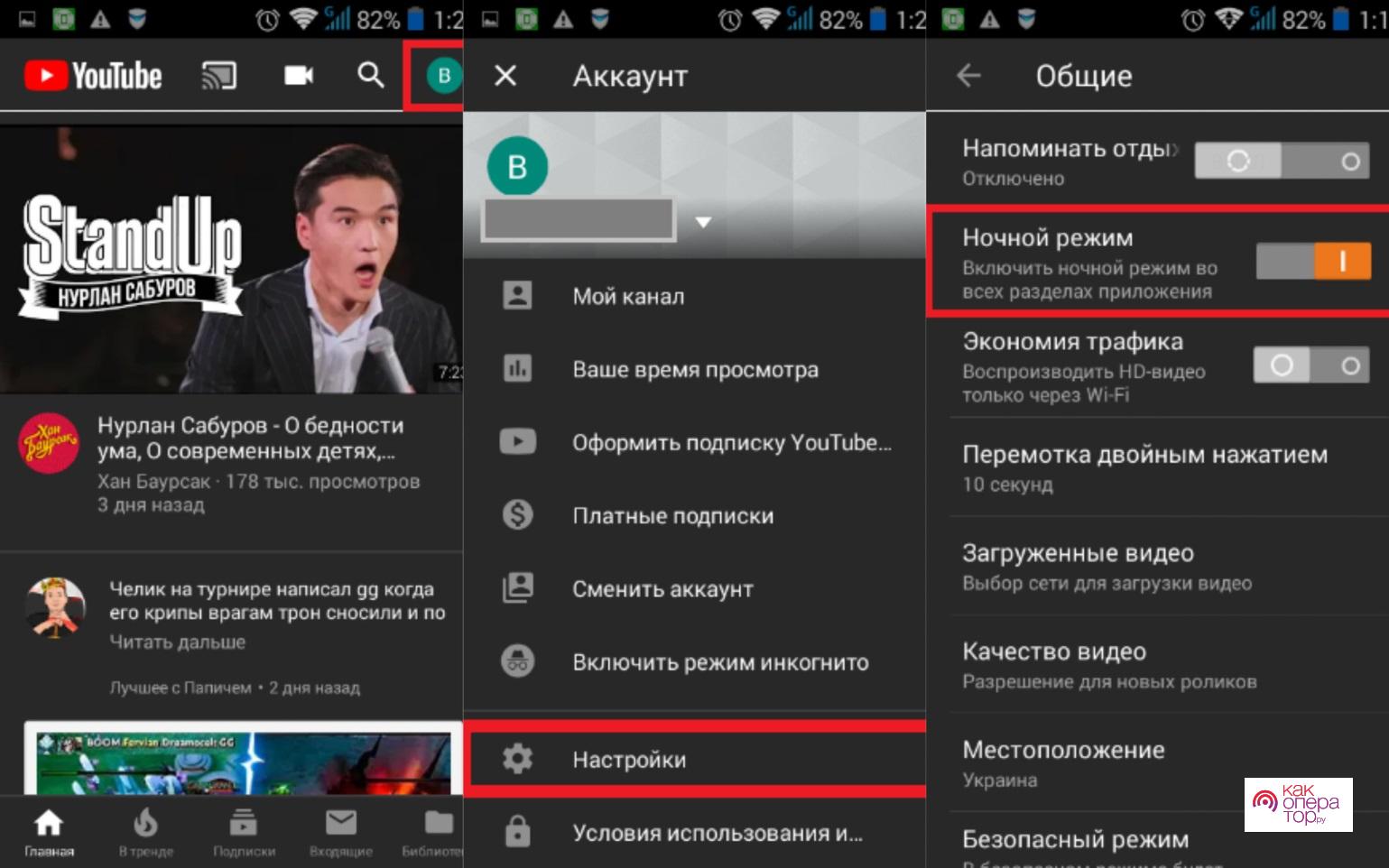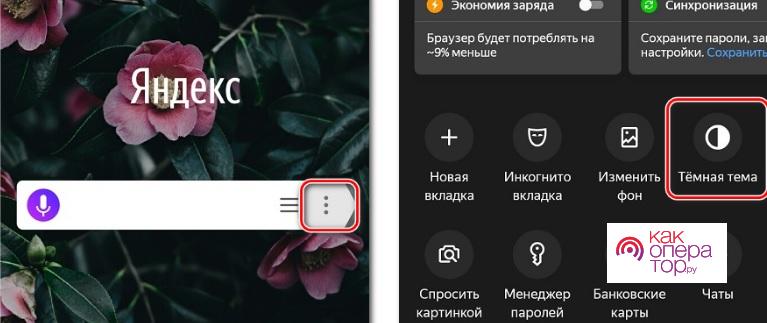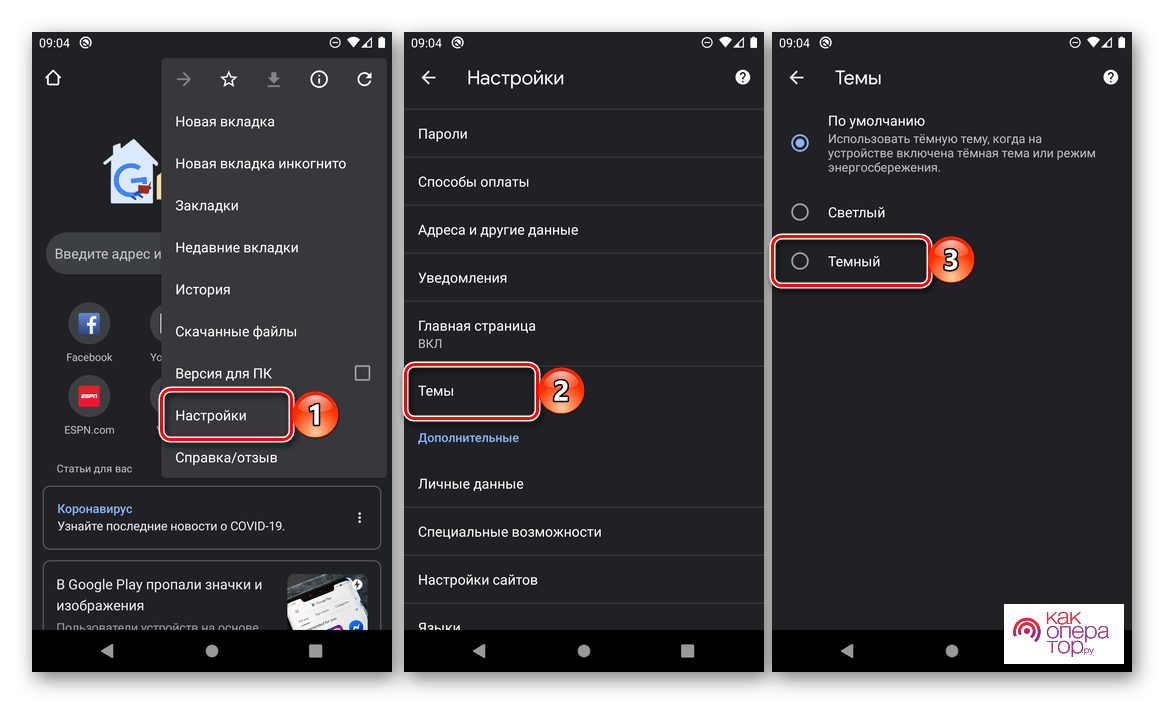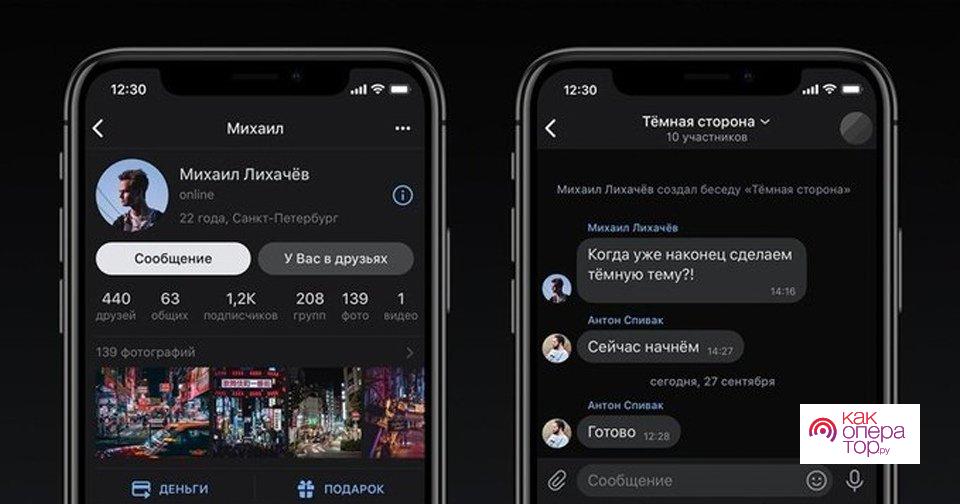Владельцы смартфонов привыкли пользоваться мобильным устройством на светлой теме. Это стандартный интерфейс, который отличается яркими цветами и белым фоном. Но с каждым годом небывалую популярность набирает так называемся темная тема. Она изменяет привычный белый цвет на черный, а иконки оставляет прежними.
Для чего нужна темная тема
Чем же можно объяснить такую популярность темной темы? Изначально она задумывалось, как универсальное средство позволяющее снизить энергопотребление смартфона. И действительно, пользователи AMOLED-экраном могут заметить преимущество черной темы над стандартным интерфейсом, если посмотрят статистику разряда батареи. На AMOLED-матрице пиксели темного цвета не расходуют аккумулятор, благодаря чему смартфон работает дольше.
На смартфонах с IPS-матрицей не получится ощутить преимущество темной темы в плане энергоэффективности. Все дело в особенностях подсветки, которая освещает сразу все пиксели в не зависимости от их цвета.
Получается, что главное преимущество темной темы способны ощутить лишь владельцы смартфонов с матрицей OLED (AMOLED), поскольку она подсвечивает все пиксели кроме черных. Но в то же время подобный вид интерфейса привлекает внимание пользователей устройств с IPS-экраном. Почему так происходит?
Во-первых, темная тема бережет глаза. Причем это достоинство актуально для дисплеев разных форматов. Попробуйте взглянуть на Солнце или на горящую лампочку, после чего вы поймете, как пагубно влияет яркий свет на глаза. Подобная ситуация происходит, когда человек смотрит на полностью белый экран в условиях максимальной яркости. Черный же цвет практически не сказывается на ощущениях пользователя.
Во-вторых, и, возможно, в-главных, темная тема – это просто стильное решение. Она не случайно стала настолько популярной, ведь пользователи видят в ней нечто новое и интересное. Данный аспект даже превалирует над сниженным влиянием на усталость глаз. Поэтому данный интерфейс выбирают даже владельцы смартфонов с IPS-экранами и те, у кого даже в условиях светлой темы не начинает болеть голова.
На каких версиях Андроида можно сделать черную тему 
Изначально интерфейс, в котором главным цветом является черный, появился на смартфонах Apple iPhone. Владельцы устройств под управлением операционной системы Android долго ждали интеграции полезного режима. Поэтому он стал доступен только в 2018 году.
Ввести ночную тему планировалось еще в 2016 году, когда в свет вышел Android 7. Но эти планы не увенчались успехом, поскольку технология на тот момент имела множество недоработок и недостатков.
Таким образом, активировать темную тему могут лишь пользователи Android 9 и более старших версий операционной системы. Те, кто до сих пор сидит на старом Андроиде, непременно должен обновиться до последней прошивки, чтобы воспользоваться актуальной фишкой системы. Но даже в случае, если обновления для телефона уже не доступны, можно пойти обходными путями, обратившись к помощи сторонних приложений.
Как сделать темную тему в настройках
Основной метод, позволяющий активировать специальный режим на смартфоне под управлением операционной системы Андроид. Включение функции производится через настройки устройства, благодаря чему хозяину девайса не придется устанавливать сторонний софт.
Для включения темной темы понадобится:
- Открыть настройки.
- Перейти в раздел «Экран».
- Передвинуть вправо ползунок напротив пункта «Темная тема».
Подтвердив изменения, пользователь сможет превратить белый цвет на экране в черный. На выходе владелец устройства получит стильный интерфейс, который в условиях AMOLED-матрицы положительно скажется на потреблении энергии.
Если вы пользуетесь смартфоном не на классическом Андроиде, а на оболочке от производителя, то названия пунктов меню могут отличаться. Впрочем, найти кнопку включения темы все равно не составит труда.
Напомним, что указанный способ активации доступен только на последних версиях Android (9, 10, 11 и новее). Обладателям старых смартфонов придется обратиться к помощи сторонних программ.
Как сделать темную тему с помощью стороннего ПО
Из-за неоспоримой популярности черного режима, разработчики софта уделяют ему большое внимание. Причем они заботятся не только о тех, кто использует актуальный Андроид, но и о людях, у которых до сих пор стоит условный Android 7.
В Google Play можно найти массу приложений, позволяющих активировать темную тему даже в том случае, если она не предусмотрена на программном уровне. Предлагаем ознакомиться с полным списком подобных программ и загрузить понравившуюся.
| Наименование | Описание | Рейтинг |
| Темный режим
| Самая популярная программа подобного типа, которую оценили уже 115 тысяч раз. Приложение позволяет не только самостоятельно включить черный интерфейс, но и активирует его самостоятельно. | ★★★★★ |
| Темный режим (Avalon Inc)
| Бесплатная программа, предназначенная для того, чтобы активировать ночной режим в отдельных приложениях. | ★★★★★ |
| Черная и серая тема
| Простое, но довольно полезное приложение, главная задача которого – запустить темную тему. А еще одним заметным плюсом программы является то, что она не замедляет даже старый Андроид. | ★★★★★ |
| Глянцевая черная тема
| Своеобразный софт, который не просто меняет светлую тему на темную, но и устанавливает собственные иконки кислотного цвета. | ★★★★★ |
| Темная тема Ponder
| Далеко не самая популярная программа с затемнением, но зато абсолютно стабильная в работе. | ★★★★★ |
Чтобы разобраться в установке черного интерфейса при помощи стороннего приложения, не придется долго ломать голову. Достаточно просто запустить программу и нажать кнопку включения. После этого сразу же заработает стильная тема от разработчиков.
Как поставить темную тему в приложениях на Андроиде
Установка черного интерфейса через настройки Android затемняет только интерфейс главного меню. В отдельных приложениях включать темную тему нужно самостоятельно, поэтому следует подробно разобрать каждую конкретную программу.
Далеко не во всех приложениях есть черная тема. Если она действительно не предусматривается, попробуйте запустить режим через сторонний софт от Avalon Inc.
В Instagram
Инстаграм – самая популярная социальная сеть, через которую пользователи обмениваются фотографиями и короткими видеороликами. Не удивительно, что многие люди хотят активировать темную тему.
Самим интерфейсом программы подобный режим не предусмотрен. Но это не беда, поскольку пользователю достаточно активировать черную расцветку в настройках телефона, после чего в темные цвета окрасится сам Instagram.
Если активация затемнения в настройках телефона не дала желаемого результата, станьте бета-тестировщиком Инстаграм через Google Play.
В WhatsApp
Классический интерфейс популярного мессенджера представлен зеленым и белым цветом. Но и темная тема работает здесь без каких-либо нареканий. В отличие от Инстаграма, она включается отдельно через сам WhatsApp, а не настройки системы.
Запустите Вотсап, вызовите меню и перейдите в настройки приложения. Здесь необходимо обратиться к пункту «Чаты», а затем – «Обои». Именно здесь спрятана надпись «Сплошной цвет», с помощью которого можно запустить черную тему.
В YouTube
Ютуб установлен на каждом смартфоне с операционной системой Андроид. А потому разработчики ОС оснастили YouTube темной темой одним из первых.
Для активации функции нужно перейти в настройки аккаунта и в разделе «Общие» передвинуть вправо ползунок напротив пункта «Ночной режим». После этого белый цвет превратится в черный и, возможно, интерфейс станет более привлекательным.
В Яндекс Браузере
Яндекс старается ни в чем не уступать более популярному поисковику Google. Поэтому наличие темной темы в браузере Yandex – привычная вещь, которая активируется парой касаний.
Необходимо лишь запустить приложение, перейти в меню нажатием кнопки с тремя точками и включить заветный интерфейс, меняющий белый цвет на черный.
В Google Chrome
В предустановленном браузере от компании Гугл активация темного режима происходит через настройки внутри приложения.
После открытия настроек требуется перейти в раздел «Темы». Там будет выбор из трех вариантов, среди которых нужно кликнуть по слову «Темный». После этого интерфейс браузера сразу же изменится.
ВКонтакте
Социальная сеть VK довольно давно начала тестировать ночной режим. Сейчас он доступен в официальном приложении ВКонтакте.
Для изменения интерфейса нужно открыть настройки программы, а затем перейти в раздел «Внешний вид». Здесь без труда удастся заметить пункт «Тема оформления», где останется из предложенного списка выбрать «Черная».
Как убрать темную тему на Андроид
Наряду с теми, кто не может представить себе смартфон без черного интерфейса, существуют люди, которым после одного дня использования хочется отключить темную тему. Операция осуществляется несколькими способами:
- через настройки смартфона;
- через настройки конкретного приложения;
- в программе, которая отвечает за темное оформление.
Выбор конкретного варианта зависит от того, как хозяин смартфона активировал черный интерфейс. Если это делалось через настройки, то просто запускаем его и передвигаем в обратную сторону ползунок напротив пункта в «Ночной режим». То же самое касается отдельных приложений и программ, используемых для изменения классического внешнего вида.